Tanda tangan sudah menjadi salah satu syarat penting untuk berbagai keperluan, seperti pembuatan KTP, lamaran kerja, proposal, dan lain sebagainya. Bisa dikatakan tanda tangan atau signature adalah bentuk lain dari identitas seseorang.
Saat ini signature sering ditemukan pada surat elektronik seperti email. Signature biasanya tersemat pada bagian bawah email dan termasuk penutup dari pesan yang ada.
Bagi kamu yang masih bingung bagaimana teknis membuat signature di aplikasi Gmail, saya punya panduannya lengkap dibawah ini.
Sebelum membaca tutorial dibawah, ada baiknya baca laman bukugue.com/contoh-signature-email-yang-baik/. Disana dijelaskan tips serta contoh signature email yang baik.
A. Membuat signature Gmail di Aplikasi Gmail
Sebelum melangkah lebih jauh, pastikan kamu menggunakan aplikasi Gmail versi terbaru. Sehingga untuk tata letak, tampilan, dan penamaan menu tidak jauh berbeda.
Jika sudah, langsung simak langkah-langkah berikut :
- Buka aplikasi Gmail, lalu ketuk ikon ‘garis tiga’ di kiri atas layar. Gulir layar ke bawah dan masuk ke menu ‘Setelan’.
- Pilih alamat email yang ingin digunakan.
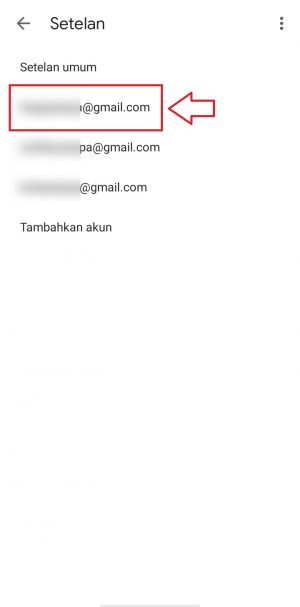
- Kamu akan masuk ke pengaturan email, disini cari tab ‘Umum’ dan ketuk pada menu ‘Tanda Tangan Seluler’.
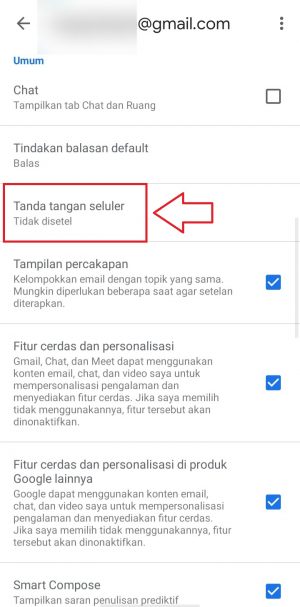
- Akan muncul pop-up seperti dibawah ini, kamu tinggal mengisi Signature atau Tanda Tangan di dalamnya.
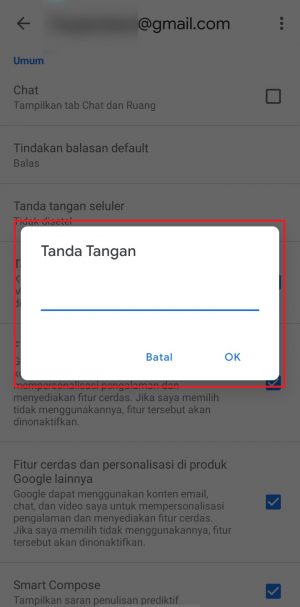
- Jika sudah ketuk tombol ‘OK’ untuk menyimpan tanda tangan.
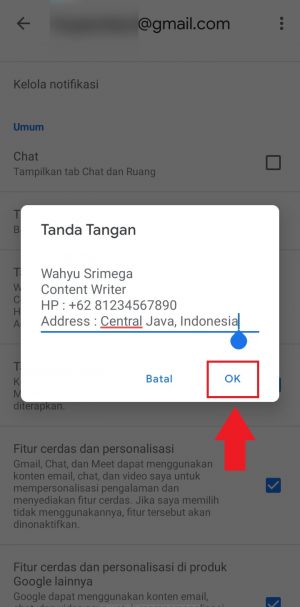
- Sekarang, kembali ke beranda aplikasi Gmail dan ketuk tombol ‘Tulis’ di kanan bawah untuk membuat pesan email baru.
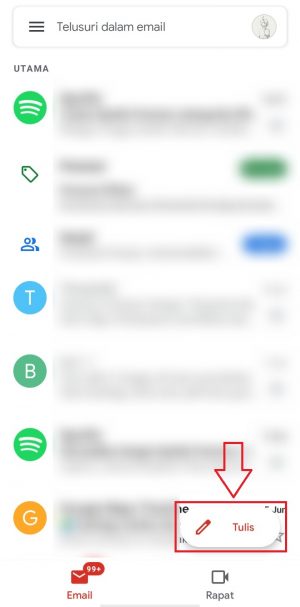
- Signature yang kamu buat akan langsung disematkan pada akhir email, kamu juga bisa menghapus atau mengedit signature tersebut dengan bebas.
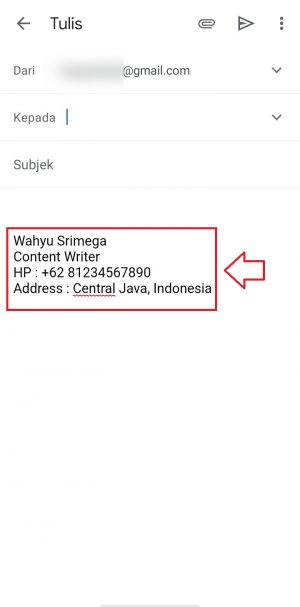
Berikut contoh penampilan saat email di diterima oleh pengguna lain.
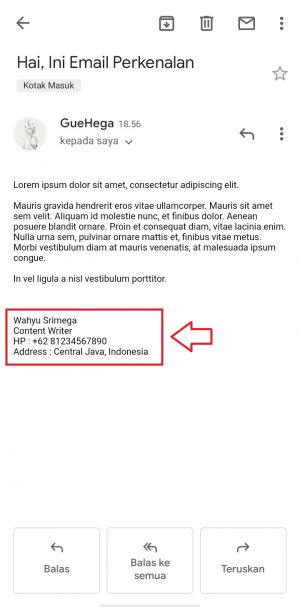
B. Membuat signature Gmail di Desktop atau PC
Untuk pengguna PC, kamu bisa melakukan setting tanda tangan digital ini melalui situs Gmail dibrowser kamu.
Pastikan kamu sudah login ke gmail dibrowser tsbt, lalu tinggal ikuti langkah-langkah dibawah ini.
1. Buka laman https://mail.google.com/mail/u/0/#settings/general.
2. Scroll kebawah hingga bagian signature. Klik tombol “Create new” atau “Buat baru”.
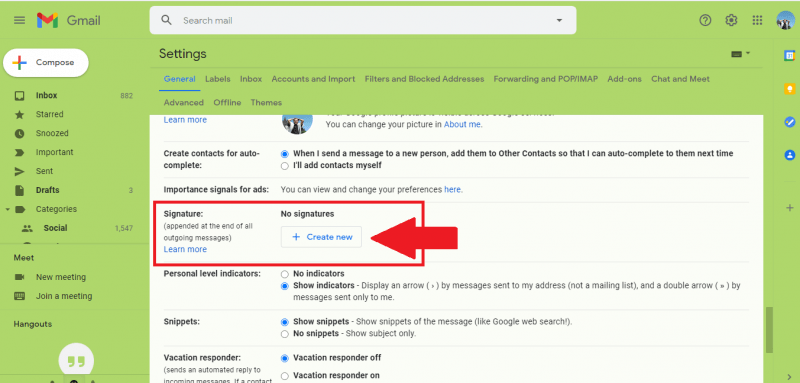
3. Masukkan nama tanda tangan tsbt. Misalnya nama kamu, ini hanya berfungsi sebagai penanda saja.
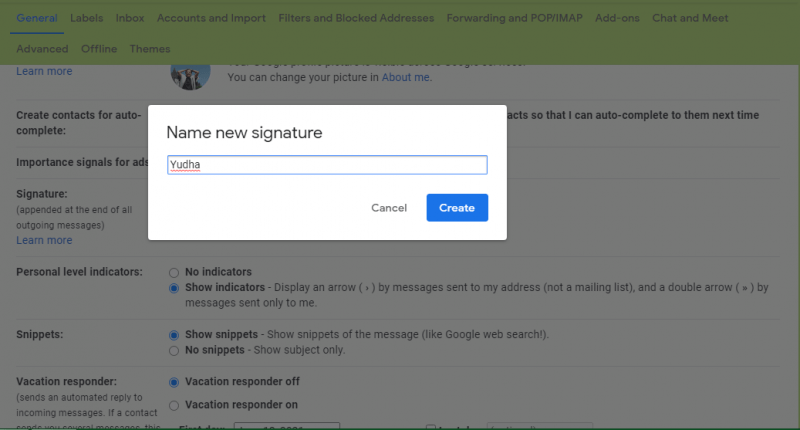
3. Setelah itu akan muncul kotak pengisian signature disebelahnya. Dibagian inilah baru kamu masukkan signature yang kamu mau. Disini lebih lengkap dibandingkan di HP, ada banyak pilihan format dan font, selain itu kamu juga bisa upload gambar disini.
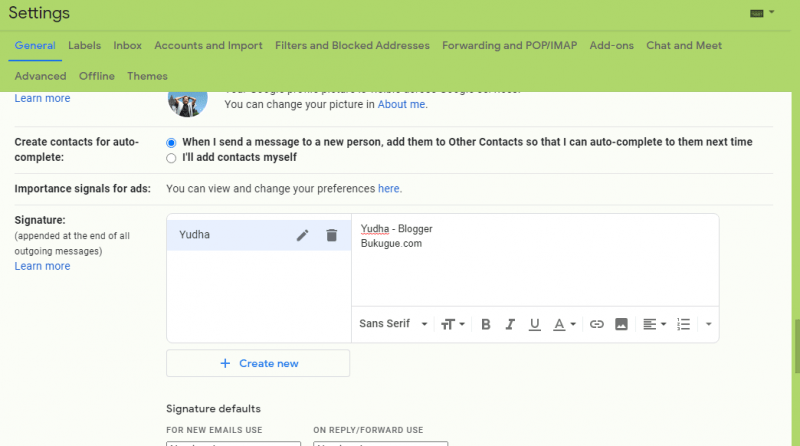
4. Jika sudah selesai, scroll kebawah, dan tekan tombol “Save settings”.
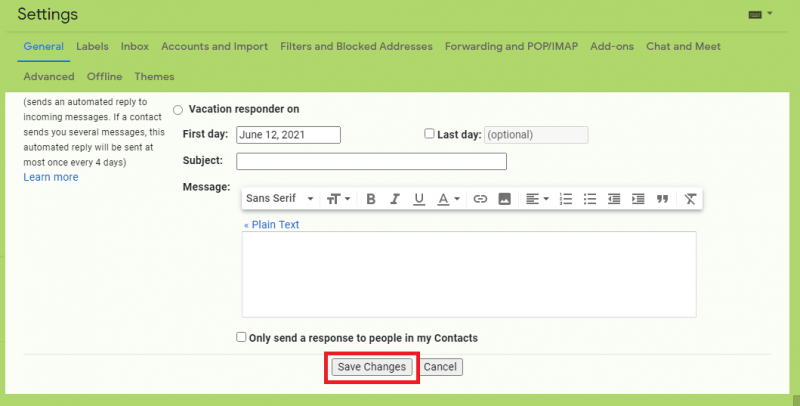
5. Selesai.
Kekurangan Membuat Signature pada Aplikasi Gmail dibanding situs Gmail Desktop
Membuat signature di aplikasi gmail memang lebih simpel, tapi ternyata memiliki batasan-batasan yang membuatnya mungkin tidak cocok untuk sebagian pengguna.
- Tidak bisa mengubah gaya teks
Seperti yang terlihat, kita hanya bisa mengetikan format tulisan biasa pada aplikasi Gmail. Hal ini berbanding terbalik ketika membuat signature pada Gmail versi desktop. Di versi desktop kamu bisa mengubah gaya teks seperti ukuran, jenis font, format teks, maupun penataan urutan tanda tangan.
- Tidak bisa menambahkan gambar
Bagi instansi, lembaga, atau perusahaan kehadiran signature berupa gambar atau logo perusahaan sudah menjadi hal penting untuk membuktikan keaslian email tersebut.
Di dalam aplikasi Gmail, kita belum bisa menambahkan gambar sebagai tanda tangan email. Sehingga bagi kamu yang ingin menambahkan gambar pada signature email bisa menggunakan versi desktop.
Sekali lagi, sangat disarankan untuk membaca halaman bukugue.com/contoh-signature-email-yang-baik, agar signature yang dihasilkan baik dan sesuai.
Akhir kata, dengan menambahkan tanda tangan pada bagian akhir pesan email, akan membuat pesan yang kamu kirim terkesan lebih profesional. Terutama bagi para pencari kerja yang saat ini lebih sering mengirimkan berkas lamaran melalui email perusahaan.
Semoga membantu, jika masih kebingungan jangan ragu untuk bertanya lewat kolom komentar di bawah.
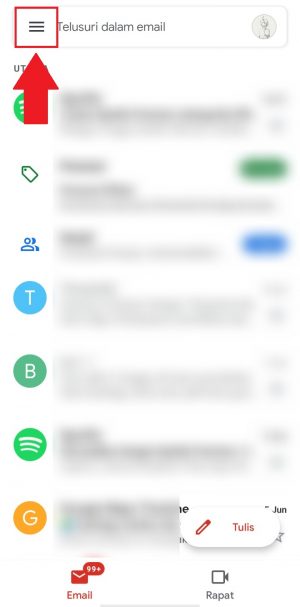
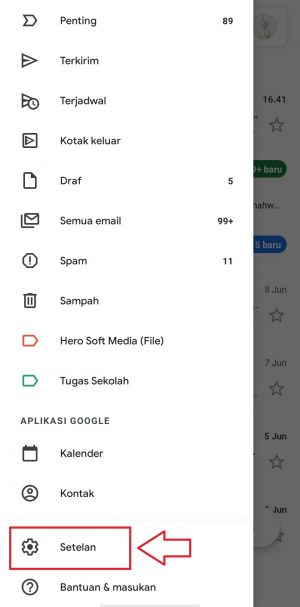
Tinggalkan Balasan